في بعض الأحيان ينتهي بك الأمر في صفحة ويب لا تبدو كصفحة ويب ولكن بدلاً من ذلك تبدو كمجلد ويمكنك فقط العثور على الملفات المدرجة. وذلك لأن ملف فهرس دليل خادم الويب (index.html و default.asp وما إلى ذلك) غير موجود في المجلد وخيار قوائم الدليل في خادم الويب قيد التشغيل.
أحد أسباب عرض قوائم الدليل هو توفير طريقة ملائمة للزائر لتصفح الملفات بسرعة في المجلدات والسماح له بتنزيل الملفات بسهولة على جهاز الكمبيوتر الخاص به. أحيانًا تكون قوائم الدليل غير مقصودة بسبب مشرفي المواقع الذين ينسون تضمين ملف htaccess أو ملف فهرس فارغ لمنع إدراج جميع الملفات.

لتنزيل ملف ، يمكنك إما النقر بزر الماوس الأيسر عليه أو النقر بزر الماوس الأيمن وتحديد "حفظ الرابط باسم" في متصفحك المفضل مثل Firefox أو Chrome. ومع ذلك ، إذا كنت بحاجة إلى تنزيل العديد من الملفات أو حتى جميع الملفات من الدليل بما في ذلك المجلدات الفرعية تلقائيًا ، فستحتاج إلى أدوات خارجية لمساعدتك في تحقيق ذلك. فيما يلي 5 طرق مختلفة يمكنك استخدامها لتنزيل جميع الملفات من مجلد على موقع ويب.
تنزيل الملفات باستخدام مدير التنزيل
إذا كنت من برامج التنزيل المتكررة ، فربما يكون لديك بالفعل برنامج إدارة تنزيل مثبت. بعض من مديري التنزيل الرائعين والمميزين مثل JDownloader هم برامج مفتوحة المصدر.
1. JDownloader
يعتمد مدير التنزيل الشهير هذا على Java مما يعني أنه متعدد المنصات ومتاح لنظام التشغيل Windows و macOS و Linux.
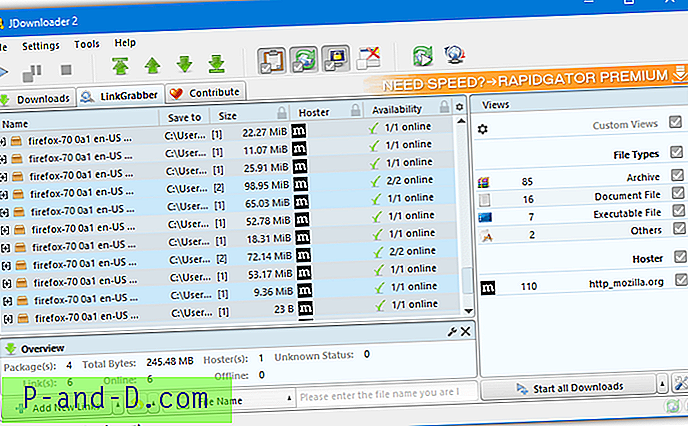
على الرغم من أن هذا البرنامج قادر على تنزيل جميع الملفات في مجلد معين بسهولة كبيرة ، إلا أنه لا يمكنه التكرار في المجلدات الفرعية. كل ما عليك فعله هو نسخ عنوان URL إلى الحافظة أثناء تشغيل JDownloader وسيضيف حزمة جديدة أو مجموعة من الحزم إلى Link Grabber مع جميع الملفات. يمكن تصفية أنواع الملفات باستخدام مربعات الاختيار أو إلغاء تحديدها / إزالتها يدويًا. لاحظ أن إصدار المثبت JDownloader يحتوي على برامج الإعلانات.
تنزيل JDownloader | JDownloader Portable (لا يوجد ادواري عند التثبيت)
2. برنامج FlashGet
برنامج إدارة التنزيل التالي قديم جدًا ولكنه يحتوي على ميزة تسمى Site Explorer والتي تسمح لك بتصفح مواقع الويب مثل Windows Explorer. يحتوي FlashGet على إصدارات أحدث من 1.96 التي ننظر إليها هنا ، ولكن وجدنا أن هذا الإصدار يعالج مواقع HTTP و FTP بشكل أفضل.
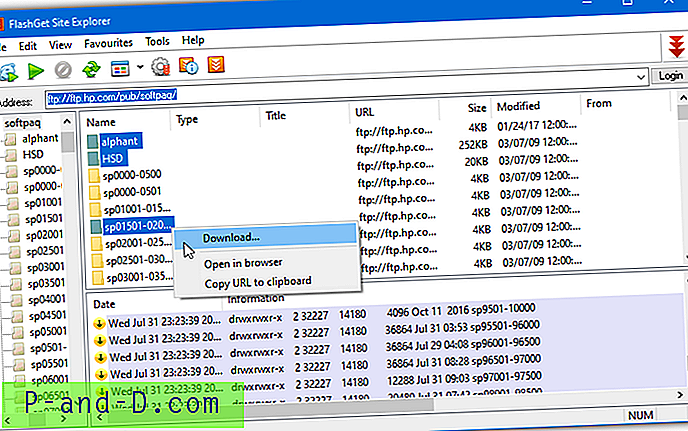
بعد تثبيت Flashget وتشغيله ، انتقل إلى قائمة الأدوات> مستكشف الموقع. أدخل عنوان URL ثم يمكنك تصفح الموقع وتنزيل الملفات في أي مجلد. إذا كان الموقع يستخدم FTP ، فيمكن أيضًا اختيار المجلدات المتعددة وسيتم تنزيل الملفات الموجودة داخل هذه المجلدات. سيتم تنزيل الملفات الموجودة داخل المجلد الجذر فقط إذا كان الموقع HTTP. تأكد من تجنب عرض شريط أدوات Google أثناء التثبيت.
تنزيل برنامج Flashget v1.96
تنزيل من مجلد أو FTP مع ملحق مستعرض ويب
ملحقات المتصفح الشائعة لتنزيل الملفات في الآونة الأخيرة كانت DownThemAll! و Flashgot لمتصفح فايرفوكس. للأسف ، لم تعد تعمل بعد التغيير على نظام WebExtensions في Firefox 57. ومع ذلك ، لا تزال هناك ملحقات متاحة لكل من Chrome و Firefox يمكنها تنزيل الملفات من موقع ويب أو مجلد FTP. إليك زوجان من الخيارات لكل منهما.
ملاحظة: جميع ملحقات المتصفح أدناه ستقوم فقط بتنزيل الملفات من المجلد الجذر في علامة تبويب المتصفح ، ولن يتم تكرارها في المجلدات الفرعية. إذا قمت بتحديد مجلد من قائمة التنزيل ، فسيتم تنزيله ببساطة كملف غير معروف.
3. Chrono Download Manager (Chrome)
يعد Chrono Download Manager أحد الإضافات الأكثر شيوعًا من نوعه لمتصفح Chrome. هناك بعض الخيارات المتقدمة ولكن من السهل نسبيًا تنزيل جميع الملفات بسرعة في مجلد. انقر فوق زر شريط أدوات Chrono وقم بالتبديل إلى وضع الشم باستخدام الزر الأيمن العلوي في النافذة.
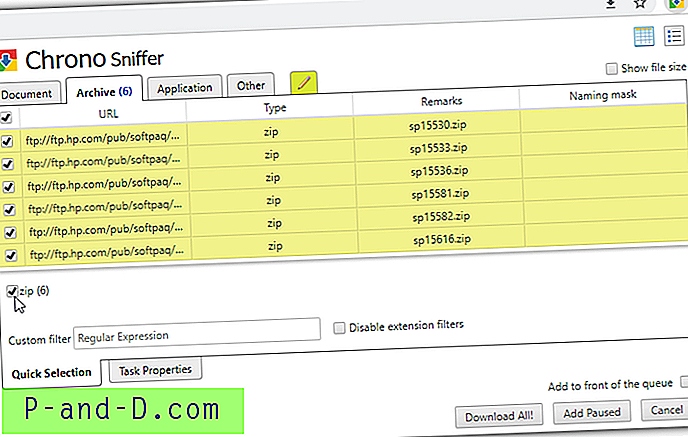
بعد ذلك ، انتقل عبر علامات التبويب مع تحديد جميع الملفات ذات مربع الاختيار العلوي ، أو التحقق من الملفات بشكل فردي أو استخدام مربعات تصفية نوع الملف أدناه. انقر فوق "تنزيل الكل!" الزر وسيتم إضافة الملفات إلى قائمة الانتظار وتحميلها.
تنزيل Chrono Download Manager
4. تنزيل Master (Chrome)
هذا هو ملحق Chrome آخر يقوم بتنزيل الكثير من الملفات في مجلد بسهولة تامة. يعمل برنامج Download Master بطريقة مشابهة لـ Chrono ولكنه أكثر سهولة في الاستخدام وما تراه في النافذة الرئيسية هو أنه لا توجد إعدادات منفصلة أو نوافذ خيارات.
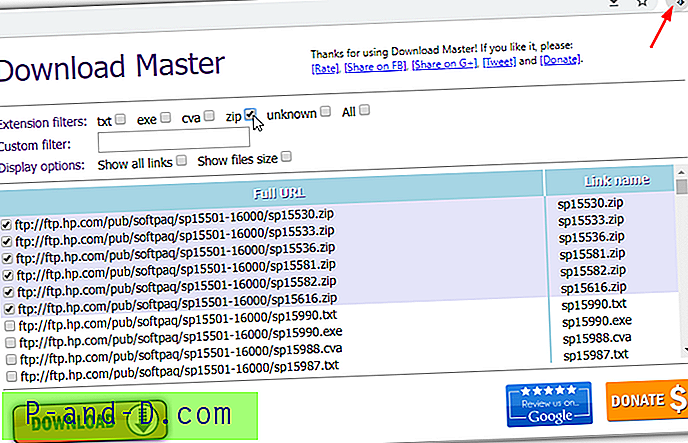
بعد الضغط على الرمز لفتح نافذة التنزيل ، كل ما عليك فعله هو التحقق من مربعات مرشح امتداد الملف ، أو توفير مرشح مخصص أو إضافة الملفات يدويًا. ثم اضغط على تنزيل. نظرًا لأن جميع فلاتر التحديد موجودة في نفس النافذة ، فإنها تجعل Download Master أسرع قليلاً لتحديد ملفات متعددة أو جميع الملفات في وقت واحد.
تنزيل Download Master
5. تنزيل بسيط الشامل (فايرفوكس)
يعد Simple Mass Downloader خيارًا جيدًا جدًا لمتصفح فايرفوكس نظرًا لأن الملحقات القديمة القديمة لم تعد تعمل. كما أن لديها بعض الميزات المفيدة مثل القدرة على إضافة التنزيلات من علامات تبويب متعددة في وقت واحد وإضافة مجلدات تلقائية لتنزيل الملفات من أنواع معينة مباشرة إلى مجلدات محددة.
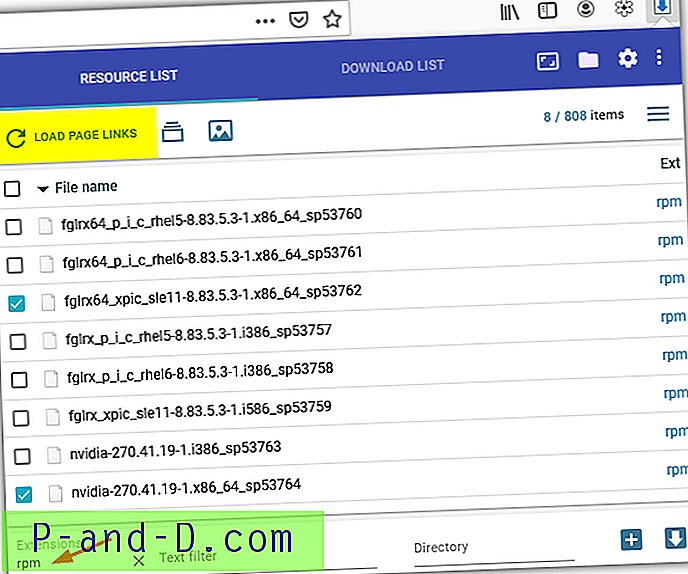
لا تقوم الملفات تلقائيًا بملء قائمة الموارد ويجب عليك النقر فوق الزر "تحميل ارتباطات الصفحة" للبدء. ستحدد خانة الاختيار في الأعلى جميع الملفات دفعة واحدة بينما ستقوم الامتدادات أو مربعات تصفية النص في الأسفل بتصفية القائمة حسب أي أحرف يتم إدخالها. يمكن إضافة الملفات إلى قائمة الانتظار أو تنزيلها مباشرة باستخدام الأزرار الموجودة في أسفل اليمين.
تنزيل Simple Mass Downloader
6. DownloadStar (فايرفوكس)
الملحق الأخير الذي سنتحدث عنه هو DownloadStar for Firefox. لا يختلف الأمر كثيرًا عن الخيارات التي ذكرناها أعلاه ولكن لجعل جميع الملفات مرئية ، يجب النقر فوق "إظهار الوسائط من الروابط" في أسفل يسار النافذة وإلا سيتم عرض الصور فقط.
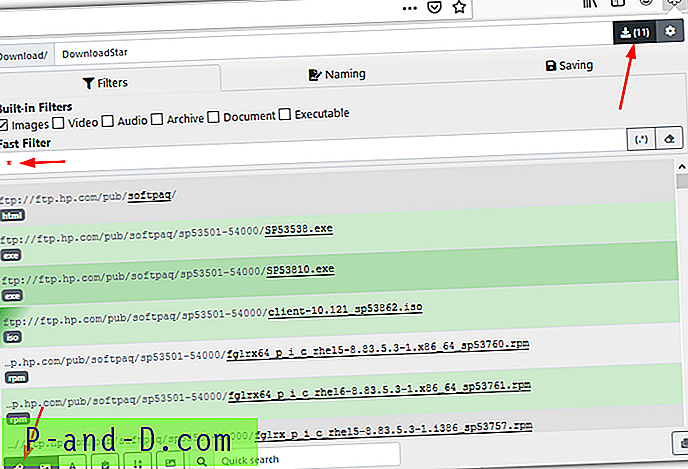
لا تحتوي مربعات اختيار التصفية على خيار تحديد جميع الملفات ولكن ببساطة وضع علامة النجمة "*" في مربع التصفية السريعة سيؤدي ذلك بسرعة. زر تنزيل الملفات ليس واضحًا على الفور ولكنه موجود في أعلى اليمين مع عدد الملفات التي يتم تنزيلها بين قوسين.
تنزيل DownloadStar
لتنزيل الملفات من مجلد باستخدام شيء آخر غير ملحقات المستعرض أو مديري التنزيل ، جرب الطرق الموجودة في الصفحة 2.
1 2 التالي › عرض الكل




